“VPN”是一种常用于中、大型企业或团体与团体间的私人网络的通讯方法。借由 VPN 所建立的加密通道,可以让你从外部存取公司内部的资源,或透过连线到 VPN 的 Server 当跳板,去存取被限制的外部资源 (俗称“翻墙”)。
在使用 VPN 之前,你得先有一台提供服务的 VPN Server,现在满多人会去租用国外的 VPS 当 Server,要架站兼翻墙,Linode 是不错的选择。
以下把握几个重点即可快速完成 Linux 的 PPTP 的 VPN Server 架设:
- PPP - 点对点协定 (Point-to-Point Protocol)
- PPTP - 点对点通道协定 (Point-to-Point Tunneling Protocol)
- iptables - 设定封包转发规则
安装步骤
1. 判断 ppp 是否可用:
$ cat /dev/ppp
cat: /dev/ppp: No such device or address
如果出现跟上面一样的讯息“No such device or address”,那不用担心,这表示 ppp 是可用的,可以正常架设 pptp。
如果出现的是“Permission denied”,表示 ppp 是关闭的,下面的步骤就可以不用再看了。
Read more
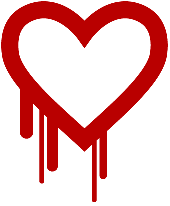
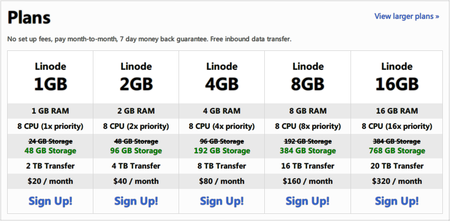
近期回响